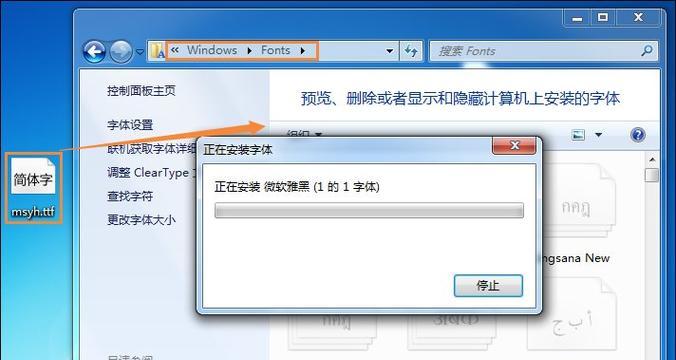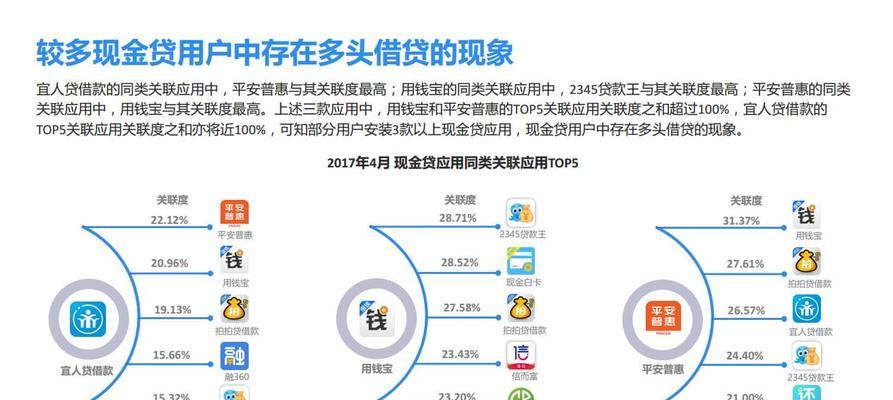随着技术的不断进步,安装操作系统的方式也在不断改变。虽然现在很多电脑都已经预装了操作系统,但有时我们可能需要手动安装Windows7系统。本文将详细介绍手动安装Win7系统的步骤,让您轻松搞定系统安装。
文章目录:
1.准备工作
2.下载Windows7系统镜像文件
3.制作启动U盘
4.设置电脑启动顺序
5.进入Windows7安装界面
6.选择安装语言和区域设置
7.接受许可协议
8.选择安装类型
9.格式化硬盘
10.安装系统文件
11.设置用户名和密码
12.选择网络设置
13.安装驱动程序
14.更新系统和安装常用软件
15.完成安装
1.准备工作:确保您已备份好重要文件,并准备好Windows7系统安装光盘或镜像文件。
2.下载Windows7系统镜像文件:访问微软官方网站,下载您所需的Windows7系统镜像文件。
3.制作启动U盘:使用专业软件如Rufus,将下载的Windows7系统镜像文件制作成可引导的U盘。
4.设置电脑启动顺序:进入BIOS设置,在启动选项中将U盘设置为首选启动设备。
5.进入Windows7安装界面:重新启动电脑,系统将自动从U盘引导,并进入Windows7安装界面。
6.选择安装语言和区域设置:根据个人喜好选择所需的安装语言和区域设置。
7.接受许可协议:仔细阅读许可协议,若同意则点击“我接受许可协议”。
8.选择安装类型:根据实际需求选择“自定义”或“快速”安装类型。
9.格式化硬盘:对要安装系统的硬盘进行格式化操作,清除原有数据。
10.安装系统文件:选择要安装系统的硬盘分区,点击“下一步”开始安装Windows7系统文件。
11.设置用户名和密码:输入您想要的用户名和密码,用于登录操作系统。
12.选择网络设置:根据需要选择是否连接网络和共享文件夹。
13.安装驱动程序:根据电脑硬件情况,安装相应的驱动程序,确保电脑正常运行。
14.更新系统和安装常用软件:连接网络后,及时更新系统,同时安装一些常用的软件以提升使用体验。
15.完成安装:完成上述步骤后,等待系统安装完成并自动重启,您的Windows7系统即安装成功。
通过本文的详细步骤,您可以轻松地手动安装Windows7系统。记得备份重要文件、下载系统镜像文件、制作启动U盘、设置启动顺序、进行安装步骤,并最后完成安装。祝您安装成功并享受使用Windows7系统的乐趣!